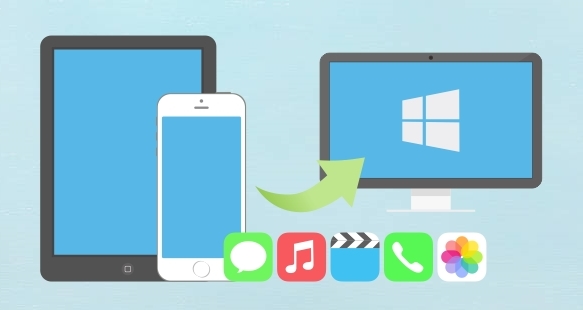
iCloud es la solución de almacenamiento basada en la nube de Apple que permite a los usuarios hacer copias de seguridad de fotos, documentos, contactos y videos, entre otros tipos de datos. Más allá de eso, es un servicio de computación en la nube a través del cual los usuarios de Mac y PC pueden crear documentos, hojas de cálculo y presentaciones. Para descargar fotos de iPhone desde iCloud a la PC, haga una copia de seguridad de las fotos en iCloud en su iPhone y luego descárguelas en su PC como se explica en el siguiente procedimiento.
Paso 1: en su iPhone, habilite iCloud Photo Library navegando a Configuración> Fotos> luego active el botón iCloud Photo Library. (Esto respalda automáticamente sus fotos en su cuenta de iCloud).

Paso 2: en su PC con Windows, abra cualquier navegador que elija y visite icloud.com.
Paso 3: Inicie sesión en su cuenta de iCloud con las mismas credenciales de ID de Apple que utilizó para configurar su iPhone.
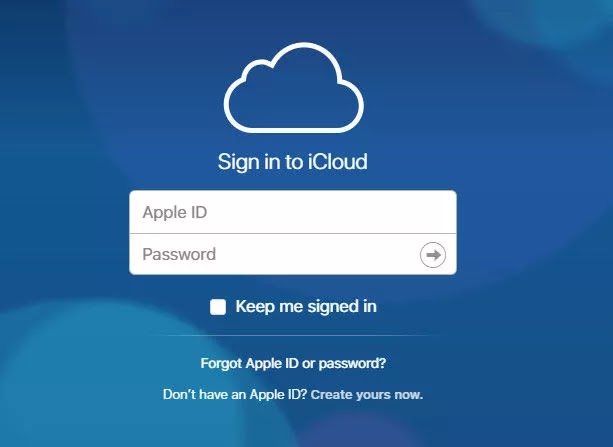
Paso 4: haga clic en Fotos en la lista de tipos de archivos que se muestran en la interfaz para ver fotos sincronizadas.
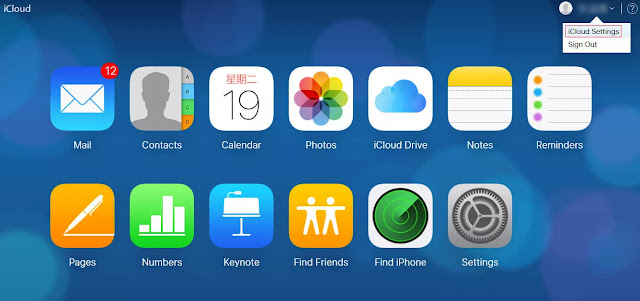
Paso 5: Seleccione las fotos que desea descargar y luego haga clic en el botón de descarga ubicado en la esquina superior derecha de la interfaz. Ahora podrás descargar tu fotos a la PC y de esa forma puedes borrar las fotos ya respaldada y ahorrar espacio tanto en tu iPhone como en el iCloud.
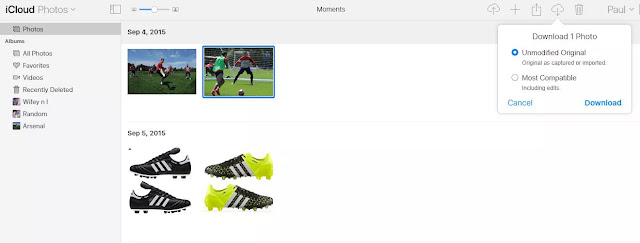
(Nota: sus fotos se guardarán en la carpeta Descargas).
